手机如何修改网络模块 手机IP地址和网关怎么修改
在现代社会中手机已经成为人们生活中不可或缺的重要工具,有时候我们需要对手机的网络模块进行修改,或者调整手机的IP地址和网关。这些操作可能对一般用户来说有些困难,但是只要掌握了一些基本的技巧,就能轻松完成这些设置。接下来我们将介绍如何修改手机的网络模块,以及如何修改手机的IP地址和网关。让我们一起来学习吧!
手机IP地址和网关怎么修改
具体步骤:
1.首先关于更改网关和IP地址,那肯定是跟网络有关。网络又是设置里面的操作。那么我们先找到设置按钮,点击进入。

2.在设置里面找到关于网络设置的项目,点击进入。
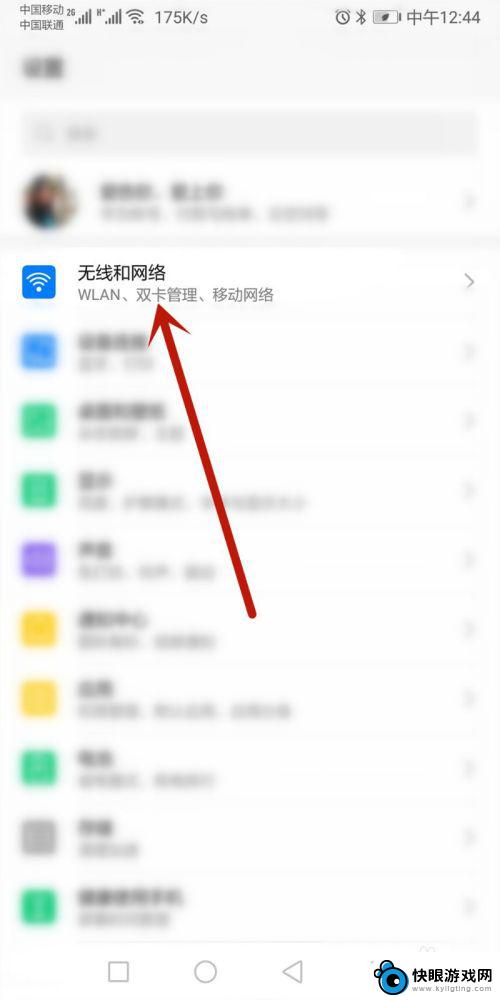
3.接下来我们可以看到有个WLAN,并且是已近连接了一个WiFi热点的。我们点击进入查看。
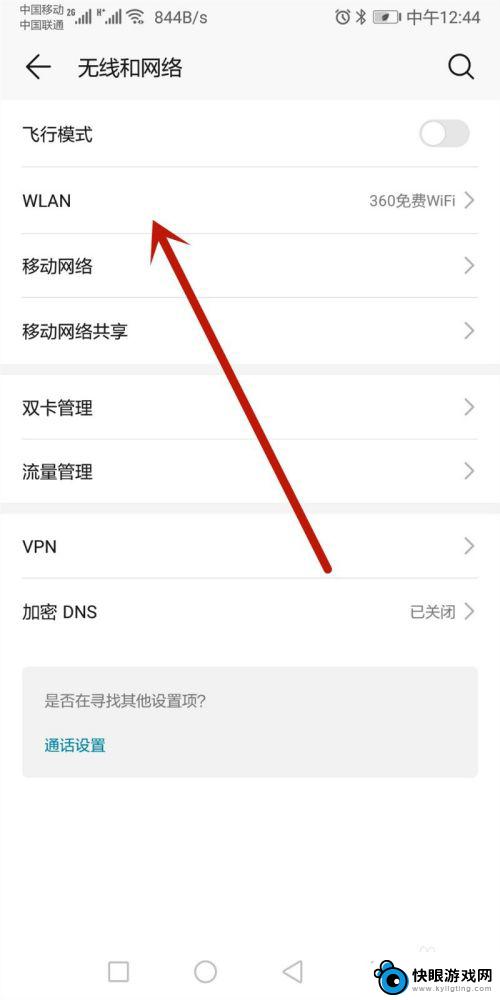
4.我们可以看到连接的WiFi,我们长按该WiFi名称会跳出一个小菜单。点击菜单的修改网络。
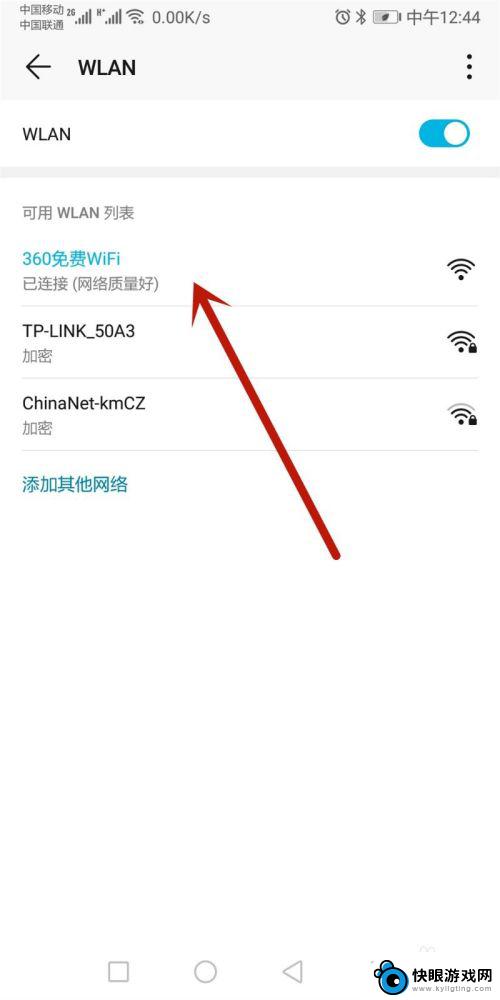
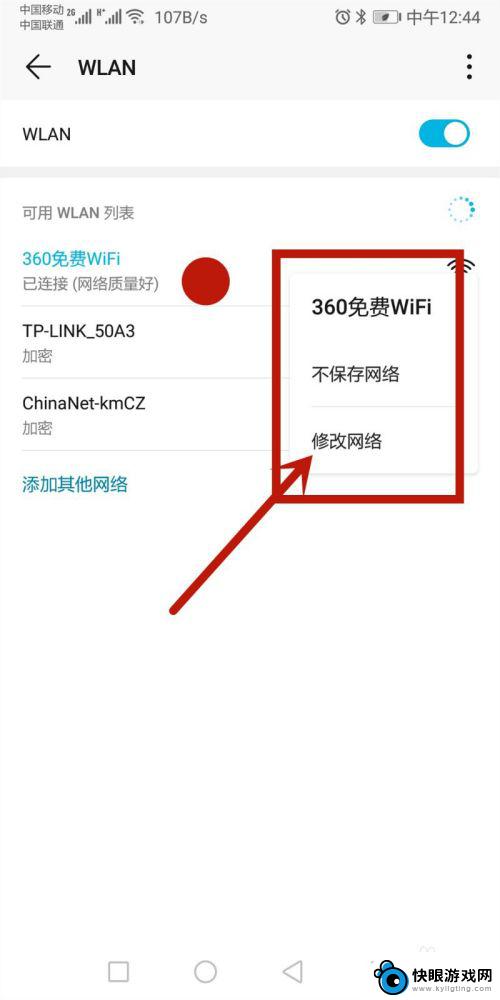
5.进入相关网络后,可以看到一片空白,我们将显示高级选项前面打勾。
6.这下就出来“代理”和“ip”两个项目了。我们点击ip。
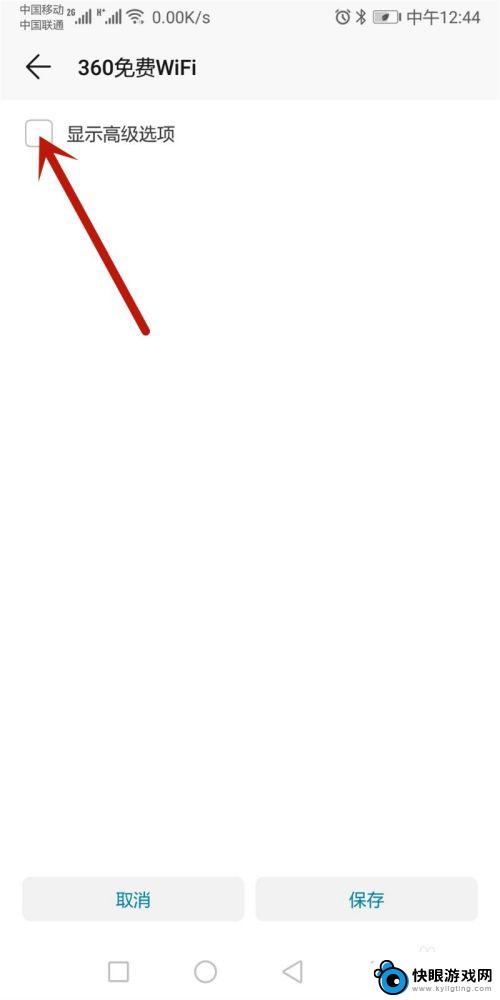
7.点击IP后会显示“DHCP”和“静态”,我们点击静态。只有进入静态才可以设置IP和网关。
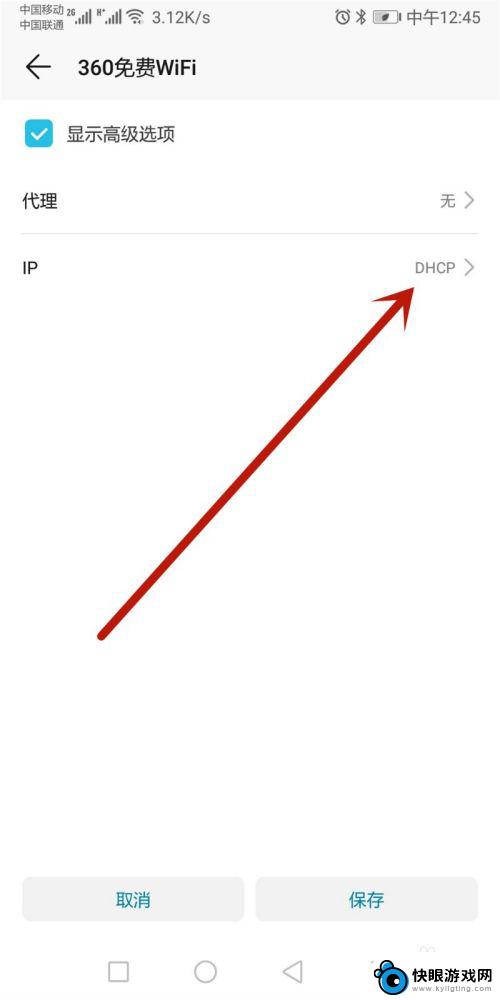
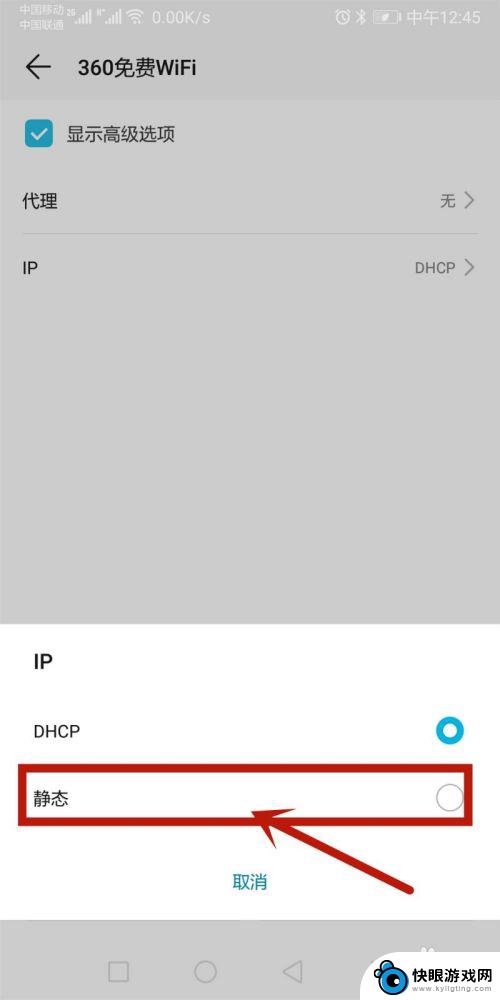
8.接下来我们就进到了网关和ip的改写界面了。这里可以看到IP地址和网关地址。
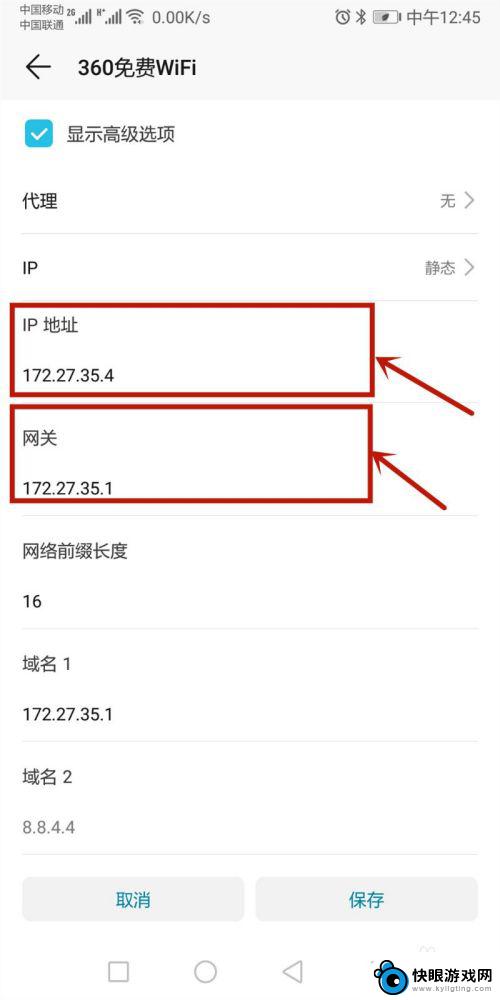
9.改写的方法很简单,点击其中一个,出现横线就可以改写了。填完地址后保存即可。
以上就是手机如何修改网络模块的全部内容,还有不清楚的用户就可以参考一下小编的步骤进行操作,希望能够对大家有所帮助。
相关教程
-
 更改手机的ip地址 手机IP地址修改教程
更改手机的ip地址 手机IP地址修改教程在网络使用中,IP地址是手机连接互联网的重要标识,它可以帮助服务器准确地定位手机的位置,有时候我们需要更改手机的IP地址,例如解决网络连接问题或保护隐私安全。而要更改手机的IP...
2024-06-26 16:17
-
 怎么修改手机id地址 手机如何调整IP地址
怎么修改手机id地址 手机如何调整IP地址在日常使用手机的过程中,有时候我们可能需要修改手机的ID地址或者调整IP地址,修改手机的ID地址可以帮助我们更好地保护个人隐私和安全,而调整IP地址则可以帮助我们解决网络连接问...
2024-04-15 10:42
-
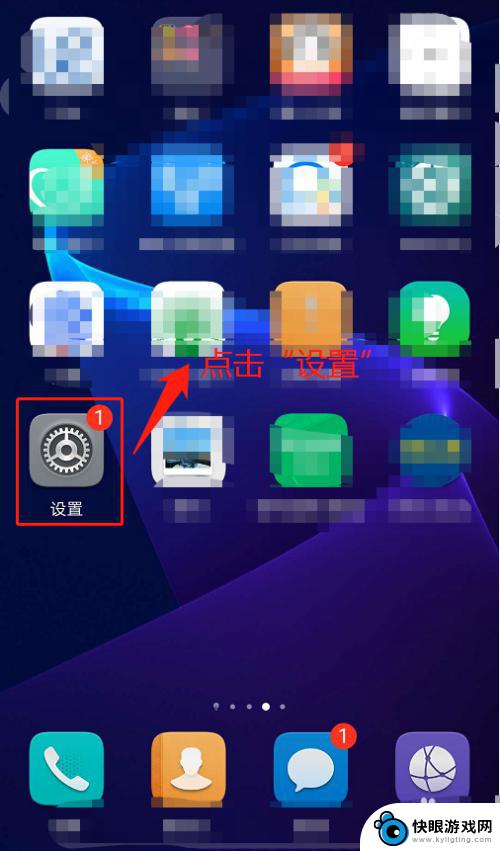 手机如何查询网络设置地址 手机如何查看Wifi连接的IP地址和子网掩码
手机如何查询网络设置地址 手机如何查看Wifi连接的IP地址和子网掩码在日常生活中,我们经常需要查看手机的网络设置地址和Wifi连接的IP地址和子网掩码,为了方便大家使用手机进行网络设置和连接,本文将介绍如何在手机上查询网络设置地址和查看Wifi...
2024-09-11 11:38
-
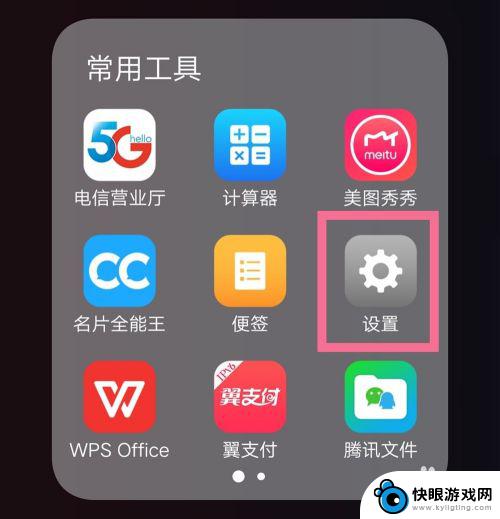 如何设置手机ip设置 手机IP地址手动设置方法
如何设置手机ip设置 手机IP地址手动设置方法在如今普及的智能手机中,IP地址的设置对于我们的网络连接至关重要,有时我们可能需要手动设置手机的IP地址,以确保网络连接的稳定性和安全性。在本文中,我们将介绍如何设置手机的IP...
2023-12-27 12:42
-
 苹果手机随身wifi如何改密码 苹果手机修改WIFI密码步骤
苹果手机随身wifi如何改密码 苹果手机修改WIFI密码步骤苹果手机是一款非常智能的手机,可以连接到无线网络并享受高速上网体验,但是随身携带的wifi密码可能会有泄露的风险,因此我们有必要定期修改wifi密码以确保网络安全。苹果手机修改...
2024-09-14 12:36
-
 苹果手机信号怎么设置无线 iPhone如何设置静态IP连接WIFI
苹果手机信号怎么设置无线 iPhone如何设置静态IP连接WIFI苹果手机在连接WIFI时,通常会自动获取IP地址,但有时候我们可能希望设置静态IP来连接特定网络,设置静态IP可以帮助我们稳定连接网络,并且避免IP地址冲突等问题。在iPhon...
2024-11-08 08:44
-
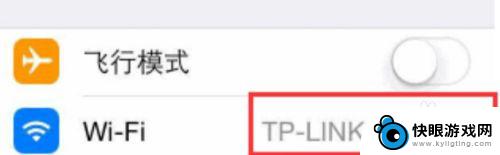 如何改wifi密码手机 手机上修改WiFi密码方法
如何改wifi密码手机 手机上修改WiFi密码方法在如今数字化的社会中,WiFi密码已成为我们生活中不可或缺的一部分,随着网络安全的重要性日益凸显,我们也需要时刻关注并定期更改WiFi密码,以确保我们的网络信息不被他人窃取。而...
2024-03-09 09:28
-
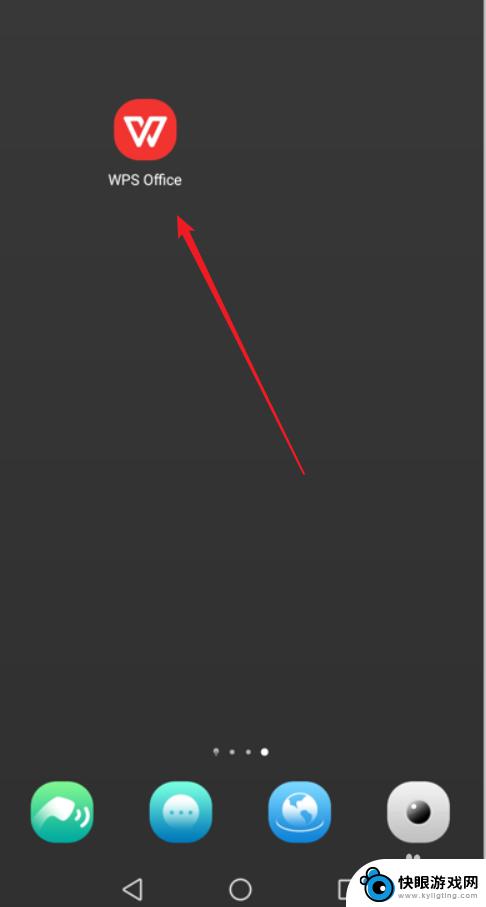 手机怎么修改word文档 手机WPS修改Word文档步骤
手机怎么修改word文档 手机WPS修改Word文档步骤在现代社会随着智能手机功能的不断强大,手机不仅可以用来通讯、上网,还可以进行文字处理和办公,而在日常工作中,修改Word文档是一项常见的任务。如何在手机上修改Word文档呢?使...
2024-10-25 17:37
-
 怎么固定手机公网ip 如何在手机上设置固定IP连接WLAN网络
怎么固定手机公网ip 如何在手机上设置固定IP连接WLAN网络手机已成为人们生活不可或缺的一部分,有时我们需要固定手机的公网IP地址,以便更加灵活地连接WLAN网络。如何才能实现手机公网IP的固定呢?本文将介绍一些简单而有效的方法,帮助您...
2024-01-21 17:20
-
 如何修改苹果手机热点名字 iPhone 12如何修改个人热点名称
如何修改苹果手机热点名字 iPhone 12如何修改个人热点名称在日常使用中,我们经常会使用手机的个人热点功能来分享网络连接,苹果手机默认的热点名字可能过于普通,使得其他人难以区分和连接。为了个性化我们的iPhone 12,我们可以轻松修改...
2023-12-05 16:29
热门教程
MORE+热门软件
MORE+-
 梓慕音乐免费最新版
梓慕音乐免费最新版
77.29MB
-
 金猪优选
金猪优选
30.89MB
-
 漫影漫画安卓手机
漫影漫画安卓手机
49.90M
-
 小峰管家官方新版
小峰管家官方新版
68.60M
-
 抖音来客软件
抖音来客软件
63.07MB
-
 萌动壁纸app手机版
萌动壁纸app手机版
23.60MB
-
 葡萄英语阅读app官网版
葡萄英语阅读app官网版
30.43M
-
 花漾盒子软件手机版
花漾盒子软件手机版
67.28M
-
 闯关有宝app
闯关有宝app
46.71MB
-
 蜂毒免费小说手机版app
蜂毒免费小说手机版app
18.25MB